Testirani i dokazani popravci za ponovni rad vašeg Bluetooth upravljačkog programa
- Ako Qualcomm Bluetooth upravljački program ne radi, možda je neispravan ili zastario.
- Ovaj problem možete riješiti resetiranjem matične ploče.
- Ponovno pokretanje usluge Bluetooth podrške još je jedno učinkovito rješenje za ovaj problem.
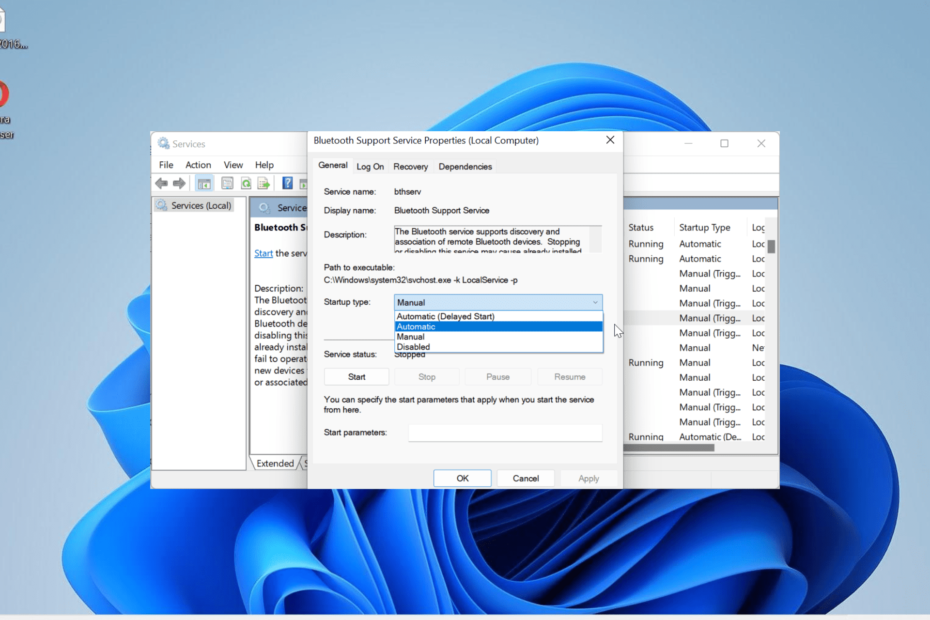
xINSTALIRAJTE KLIKOM NA PREUZMI DATOTEKU
- Preuzmite Fortect i instalirajte ga na vašem računalu.
- Pokrenite postupak skeniranja alata tražiti oštećene datoteke koje su izvor vašeg problema.
- Kliknite desnom tipkom miša na Započni popravak kako bi alat mogao pokrenuti algoritam popravljanja.
- Fortect je preuzeo 0 čitatelja ovog mjeseca.
Uz važnost koja se pridaje bežičnom povezivanju, na mnoge korisnike utječe Qualcomm Bluetooth drajver ne radi. Nažalost, to je stvarnost, jer različiti korisnici imaju problema s korištenjem svojih Bluetooth uređaja zbog problema s upravljačkim programima.
Sretan dio svega je to što se ovaj problem može lako popraviti s nekoliko podešavanja tu i tamo. Ako vas muče problemi s Qualcomm Bluetooth upravljačkim programom, slijedite rješenja u ovom vodiču i stvari će se vratiti u normalu.
Zašto moj Qualcomm Bluetooth upravljački program ne radi?
Nekoliko čimbenika može biti odgovorno ako Qualcomm Bluetooth upravljački program ne radi. Dolje su navedeni neki od njih:
- Zastarjeli upravljački program: Jedan od glavnih uzroka ovog problema je neispravan ili zastarjeli Bluetooth upravljački program. To možete brzo popraviti tako da ažuriranje vašeg upravljačkog programa na najnoviju verziju.
- Usluga za osobe s invaliditetom: Dok ih ima Windows servisi koji se mogu onemogućiti, Bluetooth podrška nije jedna od njih. To je zato što onemogućuje dobro funkcioniranje vaših Bluetooth uređaja.
- Zastarjelo računalo: Još jedan značajan razlog zbog kojeg biste mogli dobiti pogrešku dok koristite Bluetooth uređaj je zastarjeli operativni sustav. Neki su se korisnici susreli s ovim problemom na starijim verzijama sustava Windows, ali su ga nakon toga uspjeli riješiti ažuriraju svoje računalo.
Kako mogu popraviti Qualcomm Bluetooth upravljački program ako ne radi?
1. Izvršite resetiranje matične ploče i ponovno instalirajte neispravan USB upravljački program
- Potpuno isključite računalo.
- Uklonite kabel za napajanje u stolnom računalu ili bateriju u prijenosnom računalu.
- Sada pritisnite tipku za napajanje oko 10 sekundi. Nakon toga pričekajte oko 20 sekundi.
- Ponovno spojite kabel za napajanje ili bateriju i uključite računalo.
- Ovo bi trebalo riješiti problem. Ako se problem nastavi, pritisnite Windows tipka + x i odaberite Upravitelj uređaja.

- Zatim dvaput kliknite na Kontroleri univerzalne serijske sabirnice mogućnost proširenja.
- Desnom tipkom miša kliknite bilo koji Nepoznati USB uređaj tamo i odaberite Deinstaliraj uređaj.
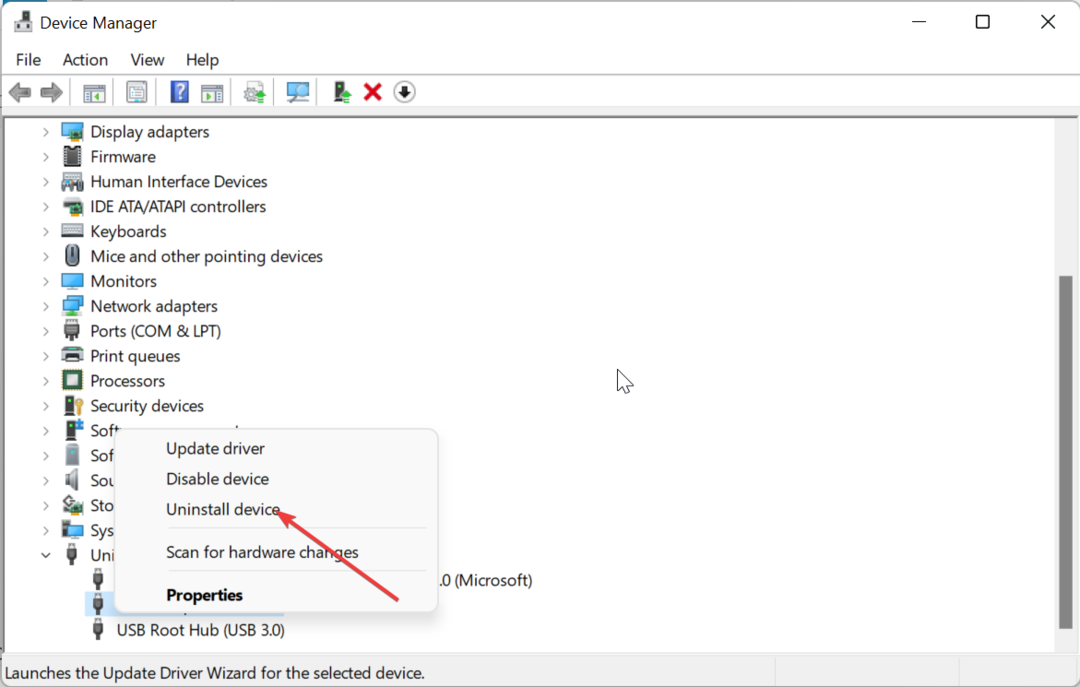
- Sada kliknite na Deinstaliraj gumb za potvrdu radnje.
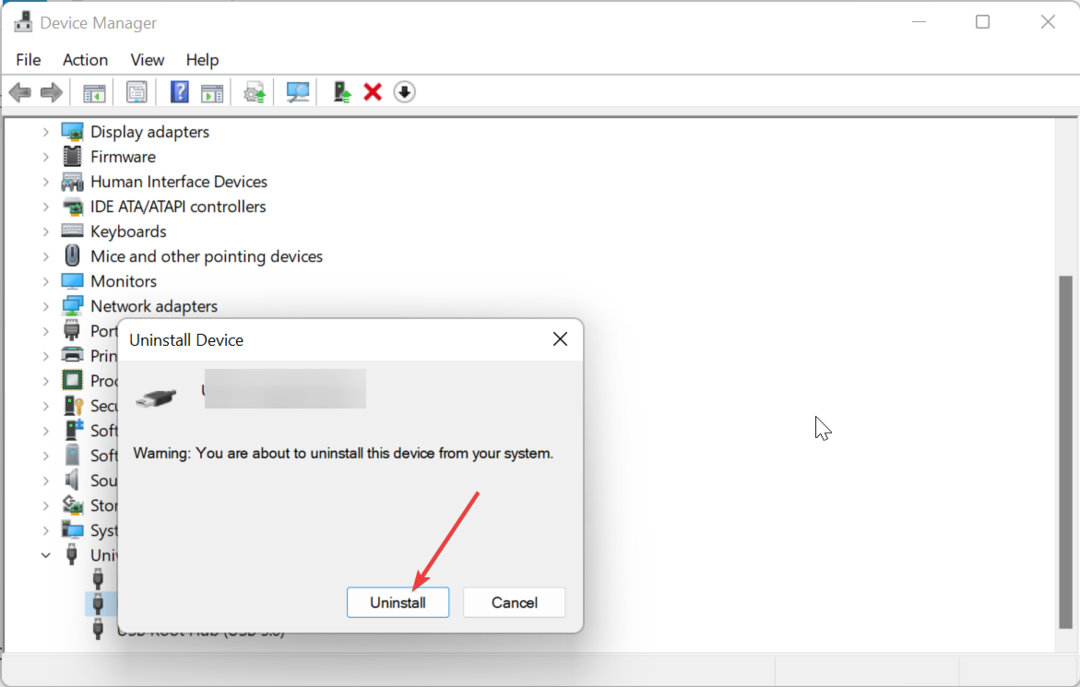
- Na kraju ponovite koraci 1 do 4 opet.
Najčešći čimbenik zbog kojeg Qualcomm QCA9377 (i druge verzije) Bluetooth upravljački program prestaje raditi na Windowsima 10 i 11 su manji problemi s matičnom pločom. Pokazalo se da jednostavno ponovno postavljanje napajanja rješava ovaj problem.
Ako resetiranje napajanja nije dovoljno, provjerite imate li neispravan USB uređaj u Upravitelju uređaja i deinstalirajte ga.
2. Ažurirajte računalo
- pritisni Windows tipka + ja otvoriti postavke aplikaciju i kliknite Windows Update u lijevom oknu.
- Kliknite na Provjerite ima li ažuriranja dugme.
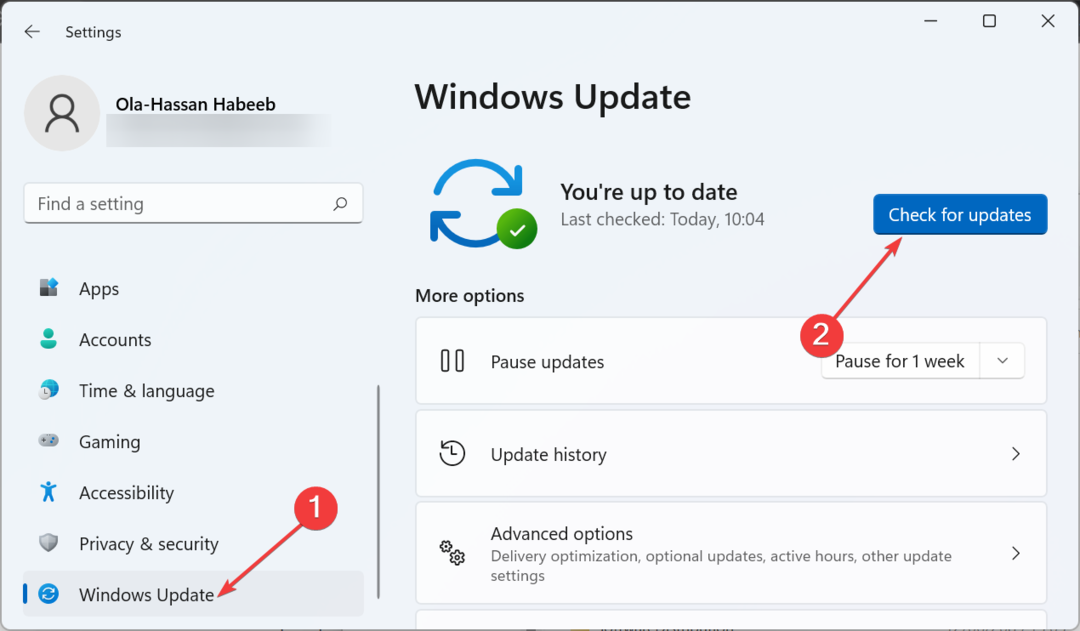
- Sada preuzmite i instalirajte sva dostupna ažuriranja.
Zastarjeli operativni sustav otok je različitih problema i neće biti iznenađenje ako je to razlog zašto Qualcomm Bluetooth driver ne radi. Dakle, pobrinite se da uvijek provjerite i instalirate najnovije Windows zakrpe.
- Popravak: Bluetooth uređaj nije vidljiv u sustavu Windows 7
- Grafički upravljački program Intel Iris Xe: Kako preuzeti i ažurirati
- Kako vratiti NVIDIA upravljačke programe u Windows 10/11
- Što je RunSW.exe i kako popraviti veliku upotrebu memorije
- WD SES uređaj USB: upravljački program uređaja nije pronađen [popravak]
3. Ažurirajte Bluetooth upravljački program
- Posjetite web mjesto proizvođača računala i potražite model svog uređaja.
- Idi na Vozač odjeljak ili nešto slično, odaberite svoj operativni sustav i pronađite Qualcomm Bluetooth upravljački program.
- Sada preuzmite upravljački program i izdvojite njegov sadržaj ako je komprimiran.
- pritisni Windows tipka + x i odaberite Upravitelj uređaja opcija.

- Dvaput kliknite na Bluetooth odjeljak i desnom tipkom miša kliknite upravljački program Qualcomm ispod njega.
- Sada odaberite Deinstaliraj uređaj opcija.
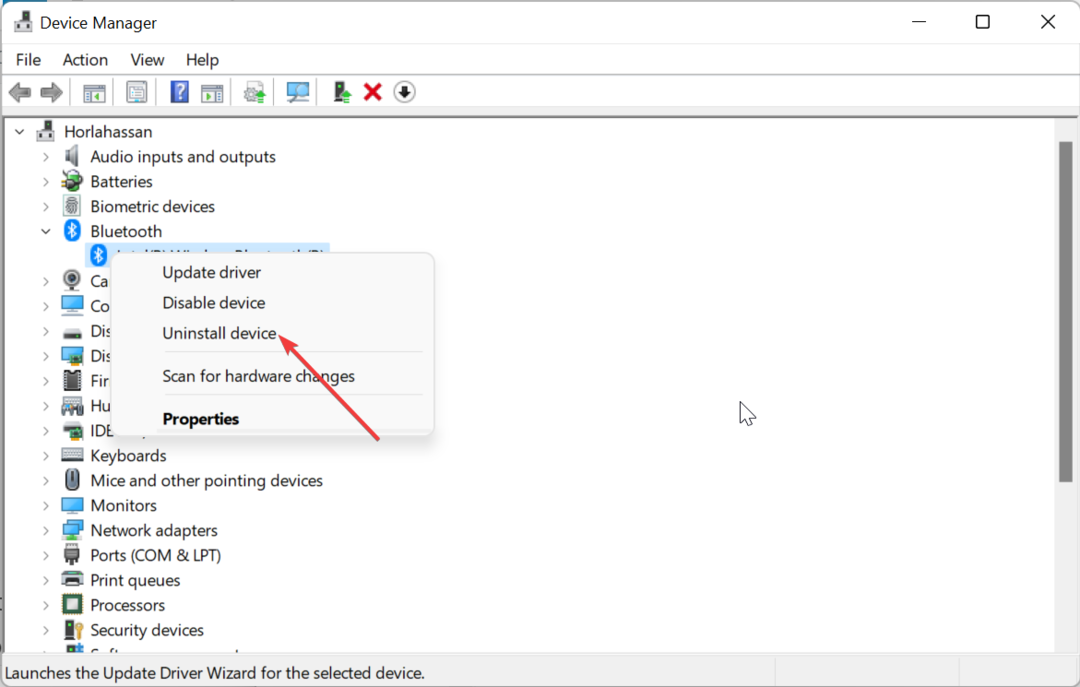
- Označite okvir za Pokušaj ukloniti upravljački program za ovaj uređaj i kliknite na Deinstaliraj dugme.
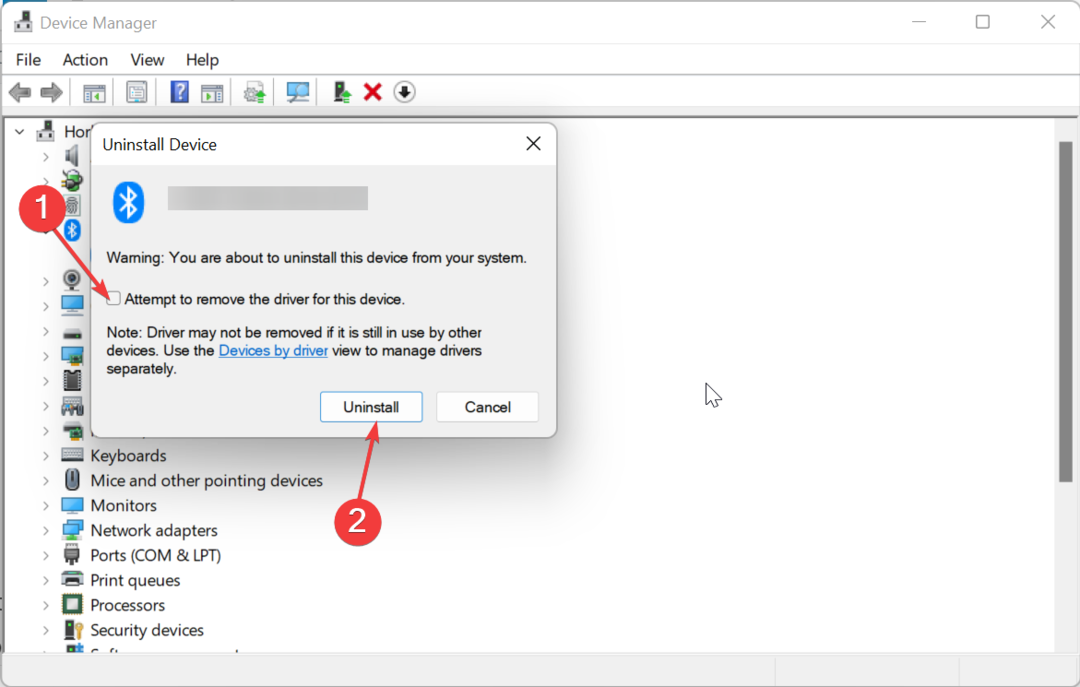
- Na kraju dvaput kliknite na Postaviti datoteku za upravljački program koji ste preuzeli i slijedite upute na zaslonu za dovršetak instalacije.
Ako je Qualcomm Bluetooth upravljački program zastario, mogao bi prestati raditi. Stoga biste ga trebali nastojati ažurirati.
Savjet stručnjaka:
SPONZORIRANO
Teško se uhvatiti u koštac s nekim problemima s osobnim računalom, posebno kada se radi o nedostajućim ili oštećenim sistemskim datotekama i spremištima vašeg Windowsa.
Obavezno koristite namjenski alat, kao što je Fortect, koji će skenirati i zamijeniti vaše pokvarene datoteke njihovim svježim verzijama iz svog repozitorija.
Umjesto korištenja gornje ručne metode, preporučujemo korištenje automatskog ažuriranja upravljačkih programa u Outbyteu. Time možete eliminirati rizik od preuzimanja pogrešnog upravljačkog programa, što može dovesti do daljnjih problema.
⇒ Nabavite Outbyte Driver Updater
4. Ponovno pokrenite uslugu podrške za Bluetooth
- pritisni Windows tipka + R, tip usluge.msc, i kliknite u redu.
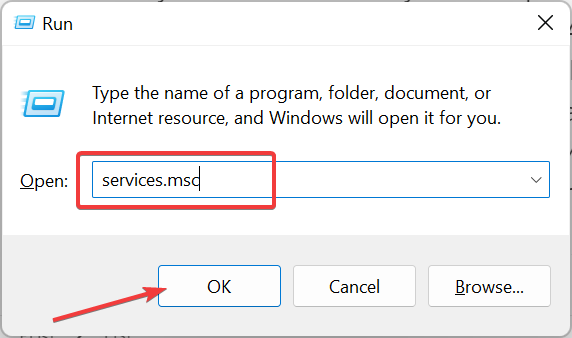
- Dvaput kliknite na Usluga podrške za Bluetooth otvoriti svoja svojstva.
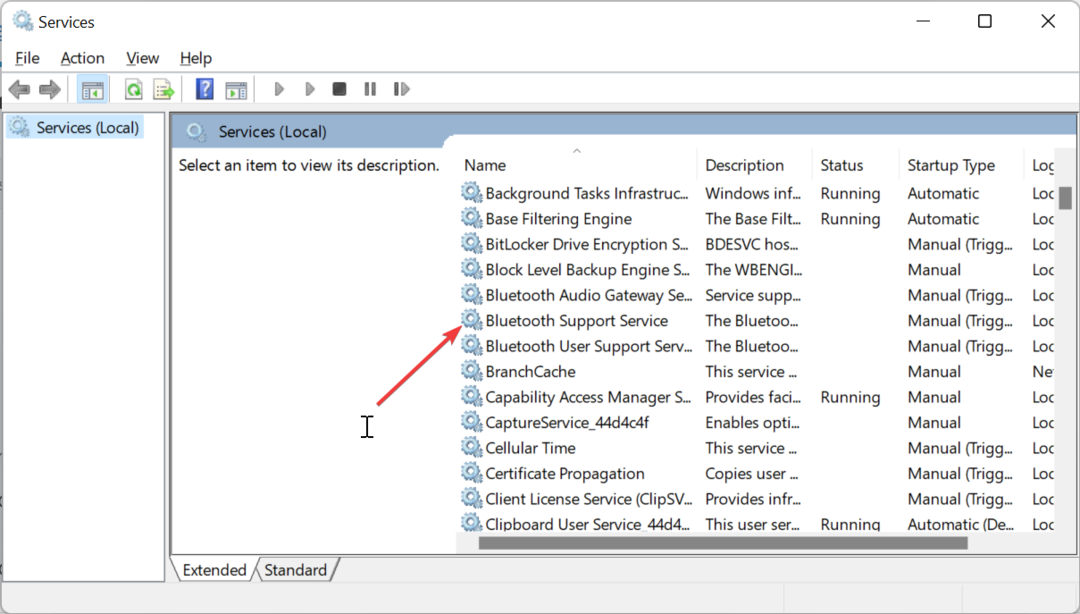
- Sada postavite Vrsta pokretanja do Automatski i kliknite na Početak dugme.
- Na kraju kliknite na primijeniti gumb, nakon čega slijedi u redu.
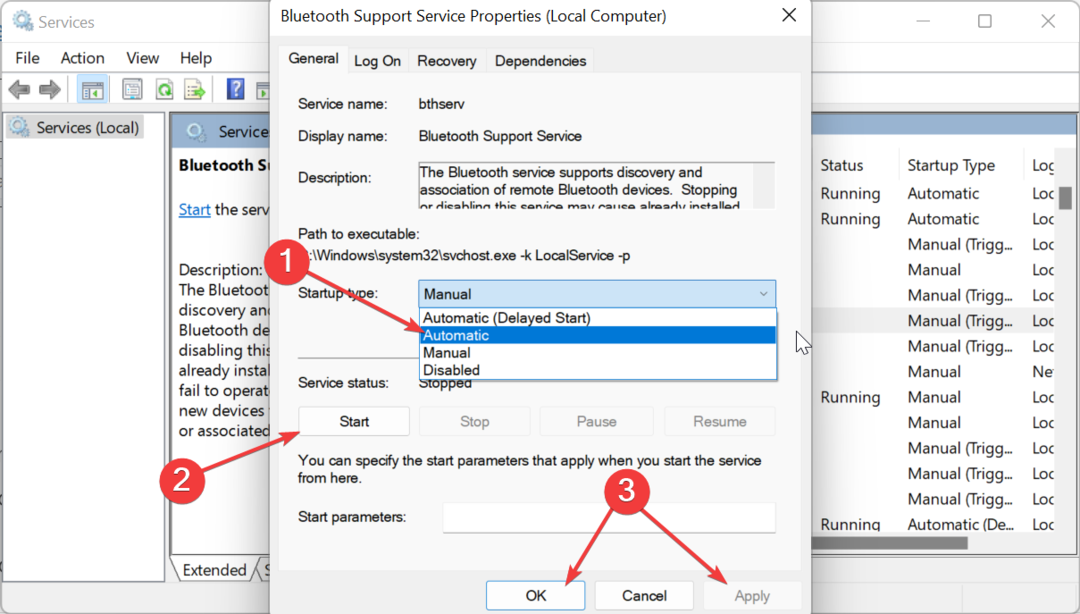
Kada je usluga podrške za Bluetooth onemogućena ili naiđe na problem, mogli biste dobiti pogreške kao što je Qualcomm Bluetooth upravljački program koji ne radi.
Dakle, trebate ga omogućiti ako je onemogućen ili ga ponovno pokrenuti ako radi.
Sada možemo zaključiti ovaj detaljni vodič o tome kako popraviti Qualcomm Bluetooth upravljački program ako ne radi. Vjerujemo da sada imate sve informacije koje su vam potrebne za rješavanje problema.
U istom smislu, ako ste pogreške poput Qualcomm QCZ9565 Bluetooth 4.0 ima problem s upravljačkim programom, naš će vam vodič pomoći da to bez napora popravite.
Slobodno nam javite rješenje koje vam je pomoglo riješiti ovaj problem u komentarima ispod.
Još uvijek imate problema?
SPONZORIRANO
Ako gornji prijedlozi nisu riješili vaš problem, vaše računalo bi moglo imati ozbiljnijih problema sa sustavom Windows. Predlažemo da odaberete sveobuhvatno rješenje poput Fortect za učinkovito rješavanje problema. Nakon instalacije samo kliknite Pogledaj&popravi tipku, a zatim pritisnite Započni popravak.
![Qualcomm se pridružuje Appleu u utrci za nadmoć u mobilnom računalstvu sa Snapdragonom X Elite [pune specifikacije]](/f/b700ce98ac6eab8c32ad597febc868fa.jpg?width=300&height=460)
